wps固定文本框的教程
2024-05-09 08:50:59作者:极光下载站
wps是许多用户很喜欢的一款办公软件,它为用户带来了许多强大且实用的功能,方便用户简单轻松的完成多种文件的编辑工作,因此wps软件深受用户的喜爱,当用户在wps软件中编辑文档文件时,想要固定文本框在页面上,却不知道怎么来操作实现,其实这个问题是很好解决的,用户点击文本框的布局选项,接着在弹出来的面板中勾选固定在页面上选项,然后进入到布局窗口中,取消勾选对象随文字移动选项即可解决问题,详细的操作过程是怎样的呢,接下来就让小编来向大家分享一下wps固定文本框的方法教程吧,希望用户在看了小编的教程后,能够从中获取到有用的经验。
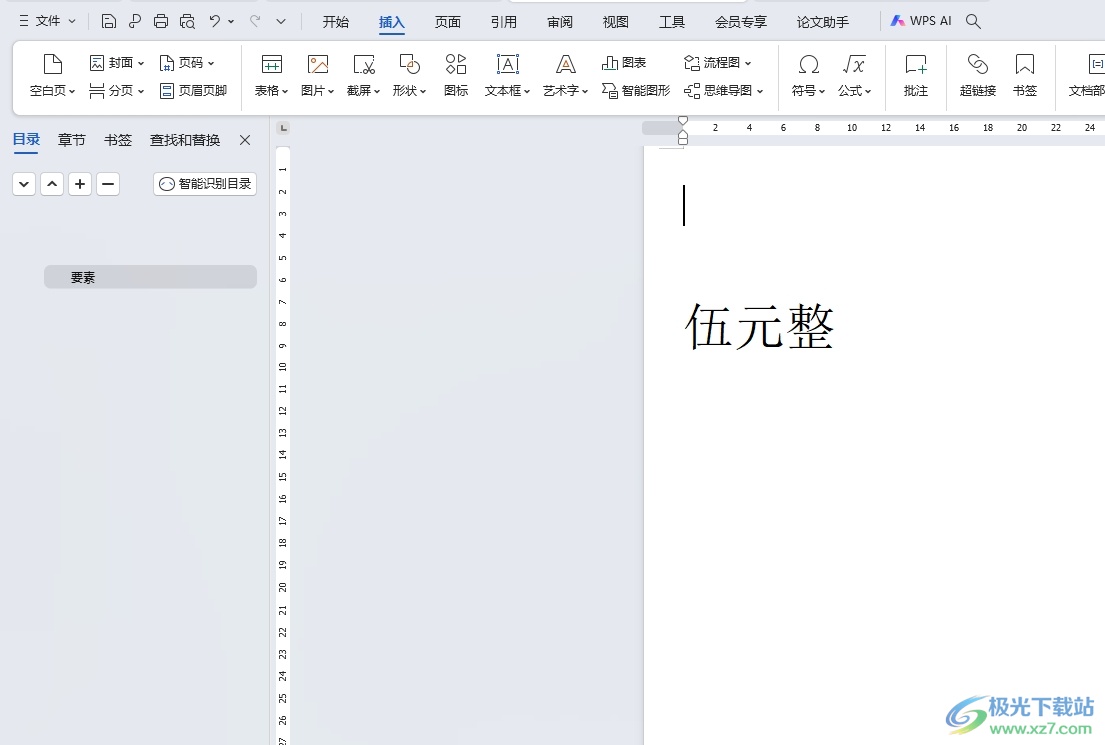
方法步骤
1.用户在电脑上打开wps软件,并在菜单栏中点击插入选项,将会显示出相关的选项卡,用户选择文本框选项

2.这时在页面上绘制出文本框,可以看到弹出来的工具栏,用户点击布局选项
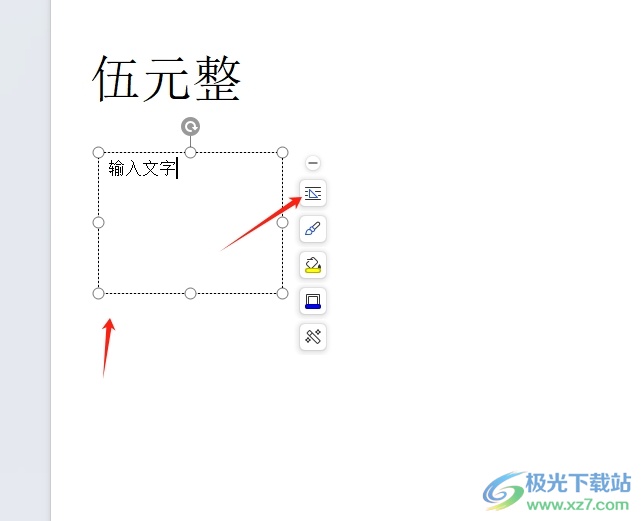
3.在弹出来的布局面板中,用户勾选底部的固定在页面上选项
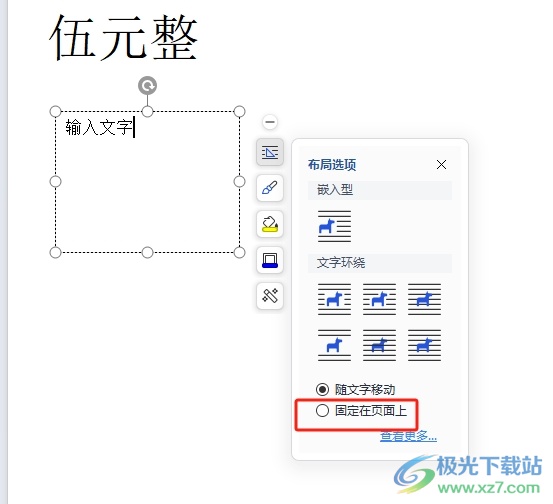
4.接着在布局面板中,用户继续点击下方的查看更多选项来打开布局窗口
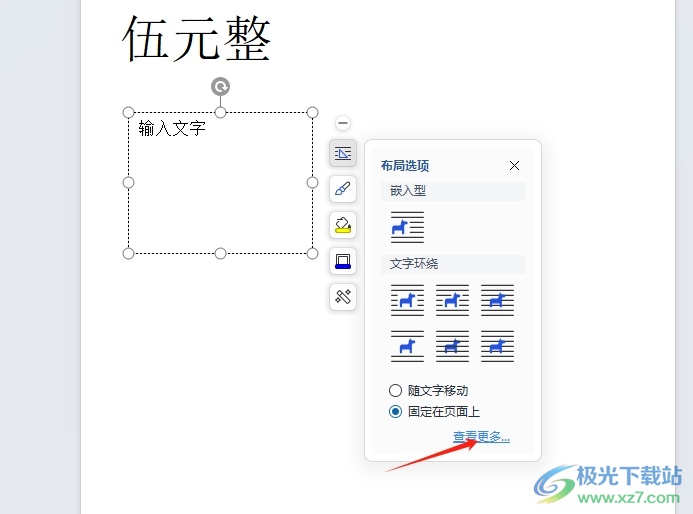
5.进入到布局窗口中,用户在位置选项卡中勾选选项板块中取消勾选对象随文字移动选项,然后按下右下角的确定按钮即可解决问题
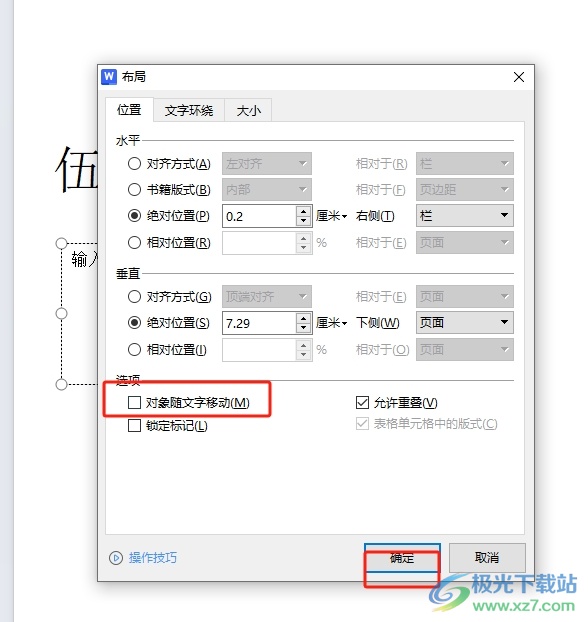
6.此时回到编辑页面上,用户就会发现文本框成功固定在页面上了
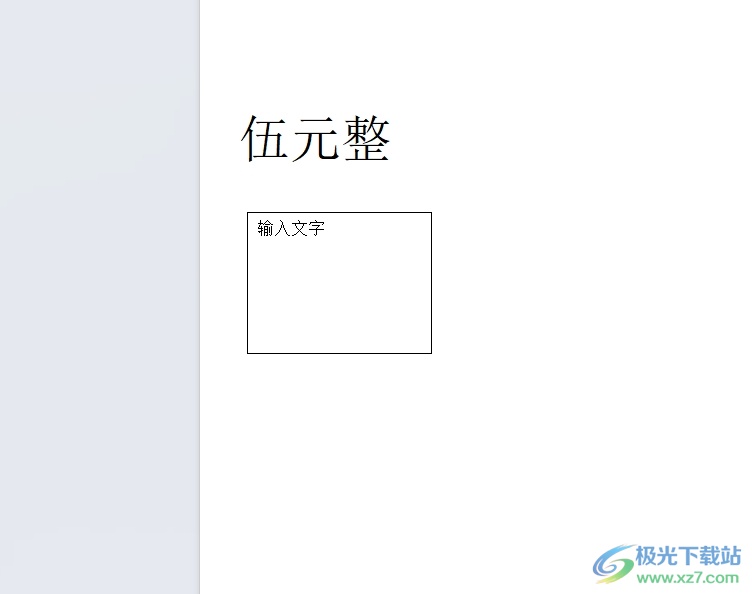
以上就是小编对用户提出问题整理出来的方法步骤,用户从中知道了大致的操作过程为插入文本框-布局-固定在页面上-查看更多-取消勾选对象随文字移动-确定这几步,方法简单易懂,因此感兴趣的用户可以跟着小编的教程操作试试看。
